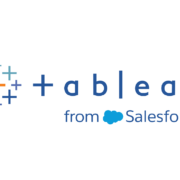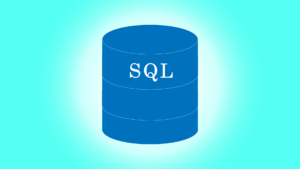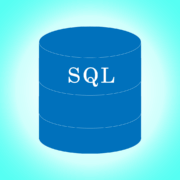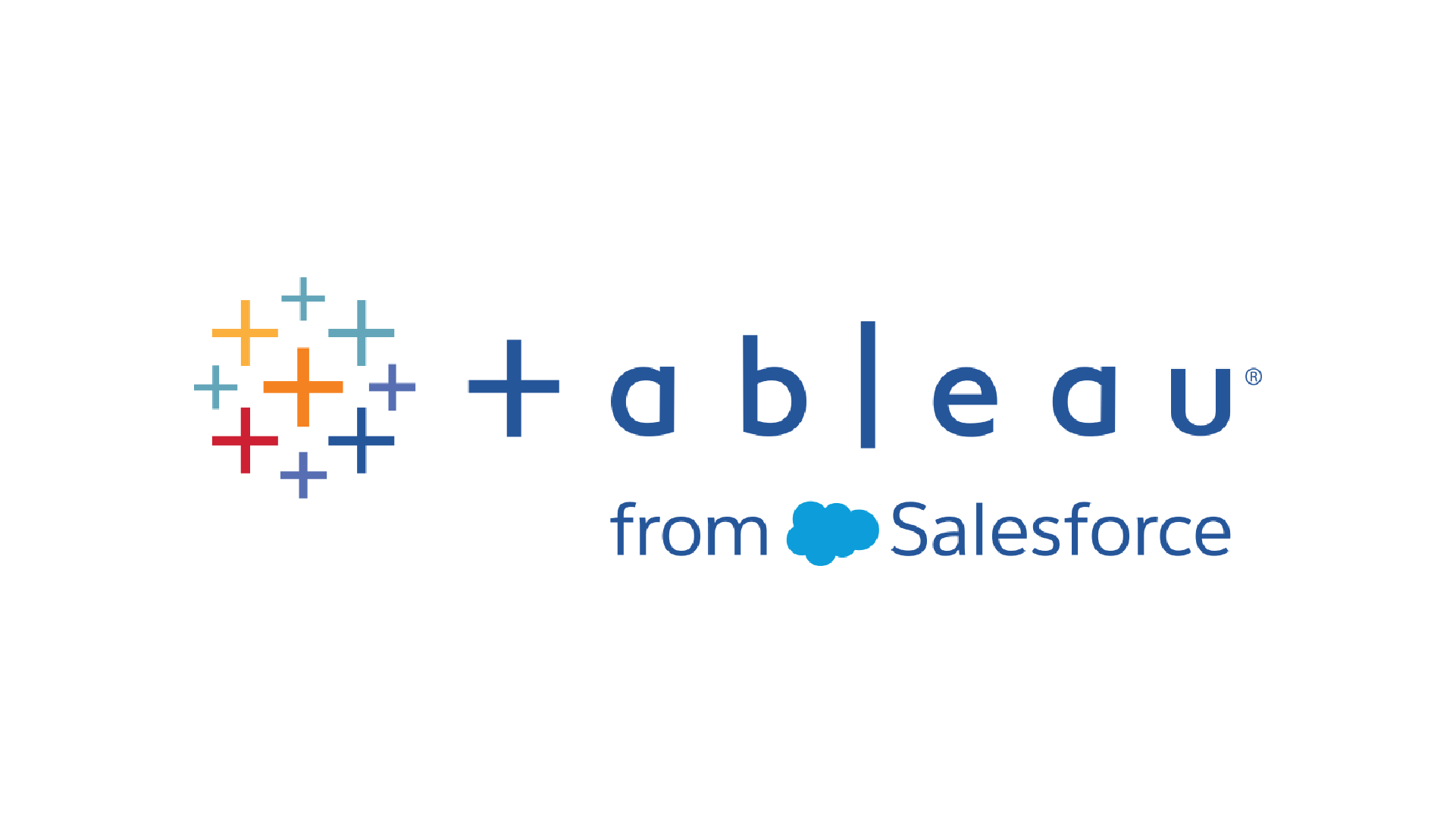
Tableauで分析作業をしていると、「この行ラベルは不要だ」と思って非表示にしたものの、後から「やっぱり必要だった」と感じることがある。
しかし、いざ再表示させようとすると「どこから戻すんだっけ?」と手間取る人も多いはずだ。
実は、行のフィールドラベルの再表示はたった数クリックで簡単にできる。
今回は、その具体的な手順を2つの方法でわかりやすく解説する。
行ラベルを再度表示させる方法
一度非表示にした「行のフィールドラベル」を再表示させる方法は下記 2つある。
- 行のフィールドラベルが表示されていた範囲を右クリックする方法
- メニューの「分析」→「表のレイアウト」から表示する方法
1 については「行のフィールドラベルを非表示にする方法」とほぼやり方は同じなので、直感的に行っている人は多いと思う。
ただ、1の方法が使えない時がたまにある。
私は何回かこの事象に遭遇して
「あれ?いつもこれで出来るのに、、、」
とテンパったことがある(笑)
そういう時のために、2のメニューの「分析」から再表示させる方法を知って欲しい。
まずは1つめの直感的に行える方法から紹介しよう。
①行のフィールドラベルが表示されていた範囲を右クリックする方法
今回はわかりやすいように、対象シートの行のフィールドラベルを非表示にした上で、再度表示させていく。
下図では「オーダーの年」や「出荷ステータス」、「カテゴリ」という行のフィールドラベルが表示されている状態だ。
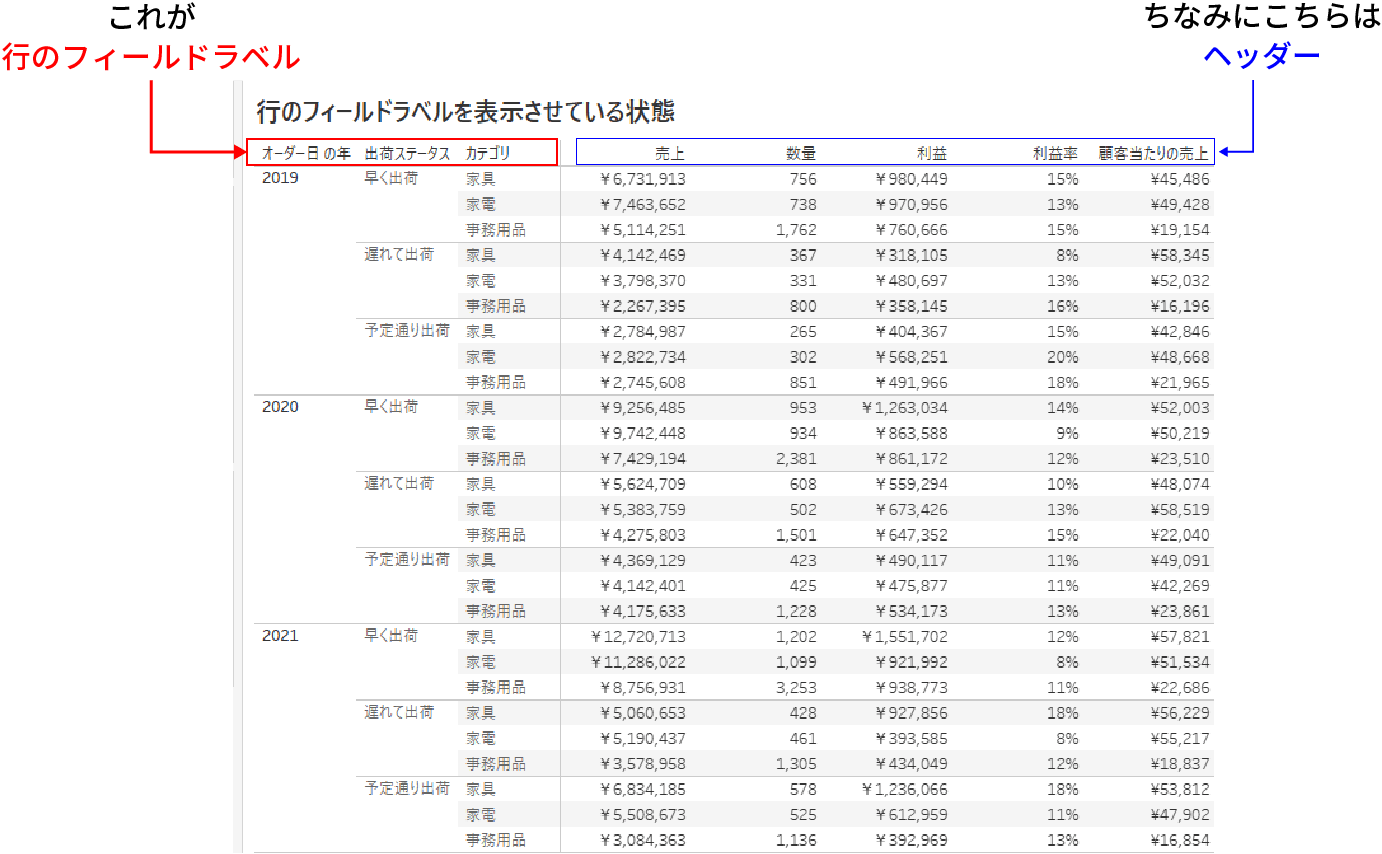
これを下記の手順で非表示にする。
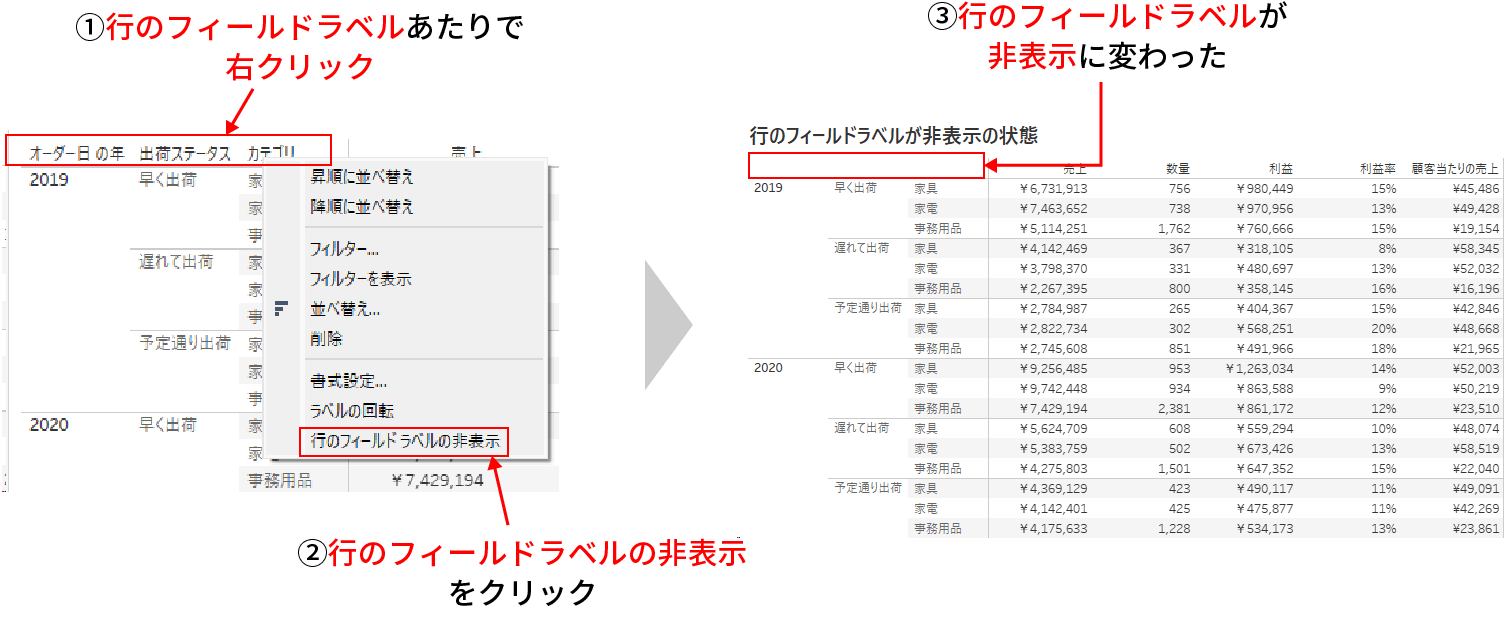
では、非表示になった行のフィールドラベルを再表示させていこう。
方法はとても簡単だ。
上記方法で非表示にした手順と逆の手順を行うだけだ。
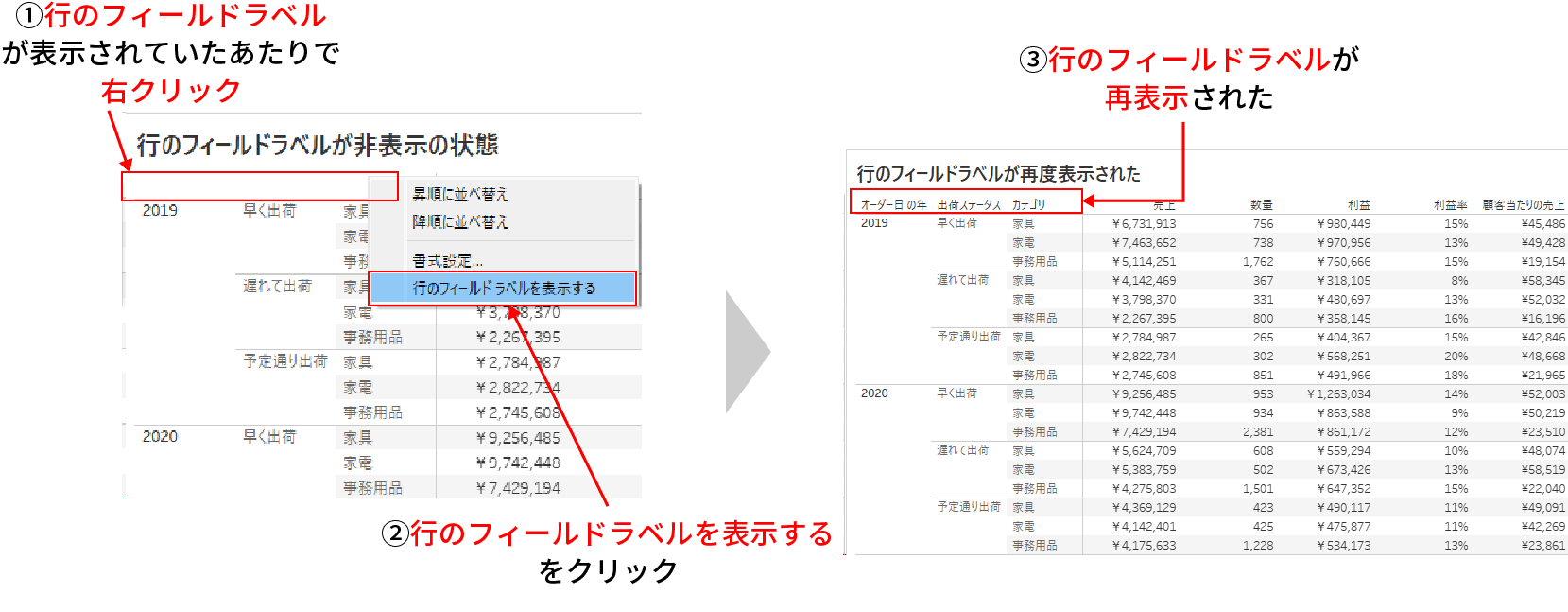
この方法が一番手っ取り早い方法だ。
ただ、複雑なグラフや他人が作ったシートなどでは、たまに「行のフィールドラベルを再表示させる」自体が表示されない場合がたまにある。
その場合は、これから紹介する②の方法(メニューの「分析」→「表のレイアウト」から表示させる方法)で再表示させる。
②メニューの「分析」→「表のレイアウト」から表示させる方法
では、メニューの「分析」から行のフィールドラベルを再表示させる方法をやっていこう。
今度は、「行のフィールドラベル」が非表示の状態からスタートする。
下図のように、メニューの「分析」→「表のレイアウト」→「行のフィールドラベルを表示する」をクリックすればOKだ。
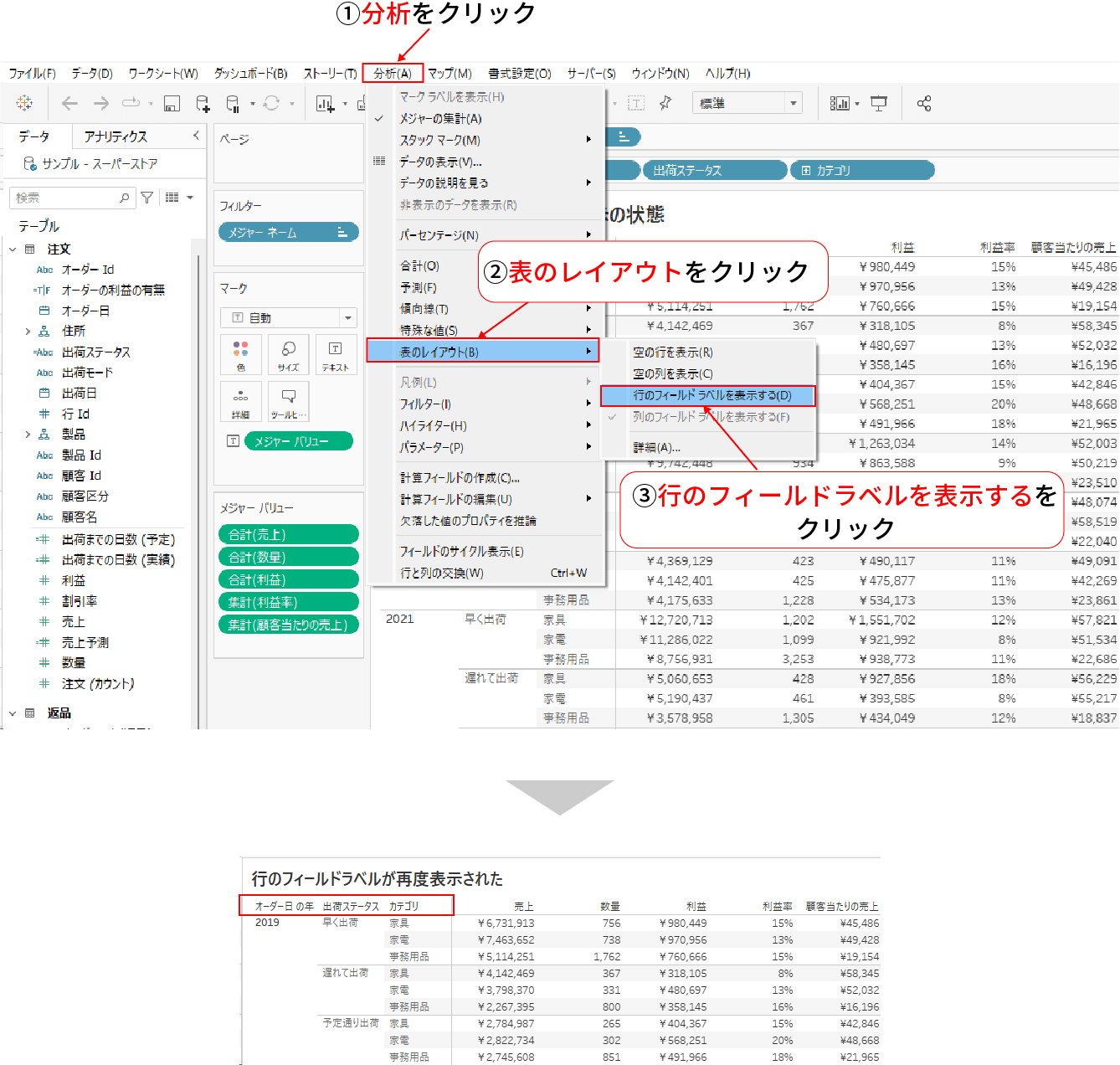
これで行のフィールドラベルを表示させることが出来た。
まとめ
今回は行のフィールドラベルの非表示/再表示の方法を紹介した。
- 行のフィールドラベルは、右クリックまたは「分析」→「表のレイアウト」の2通りで再表示できる。
- ①の右クリック操作が最も手軽だが、複雑なシートでは表示されないことがある。
- その場合は「分析」メニューから再表示する方法が確実である。
特に②の方法として紹介した、メニューの「分析」→「表のレイアウト」では「行のフィールドラベルの非表示/再表示」や「空の行や列を表示させる」ということも出来る。
意外と使う場面が多いので、「分析」→「表のレイアウト」でどんな設定が出来るかは一度確認しておくのがおすすめだ。
それ以外のTableauのよくある質問は下記にまとめているのでこちらも参考にして欲しい。